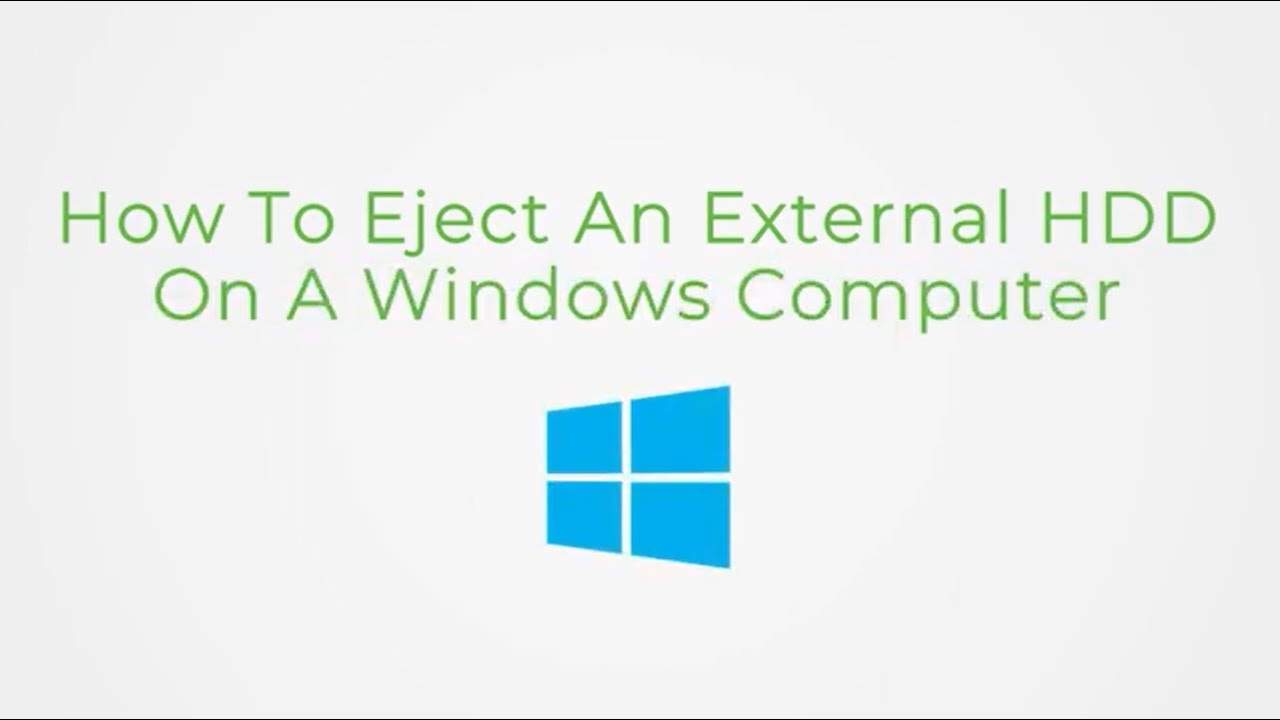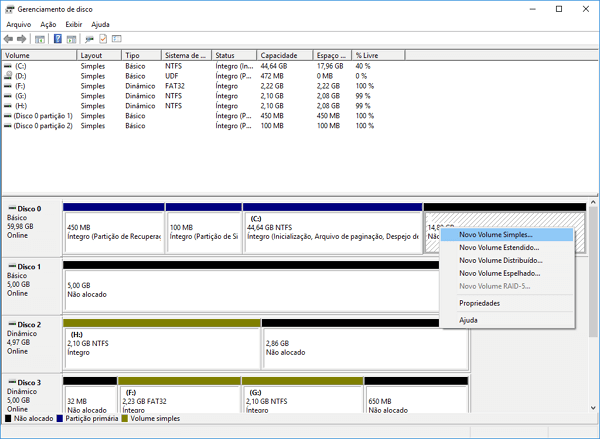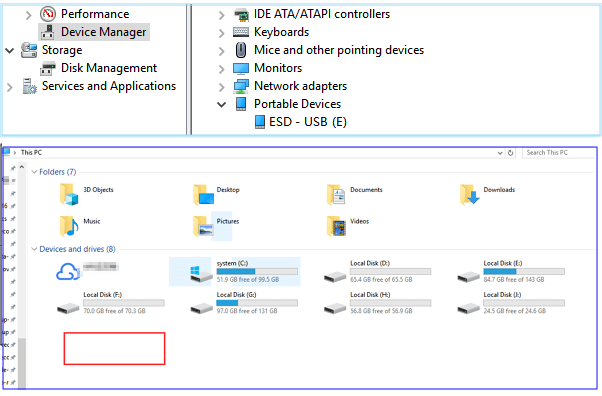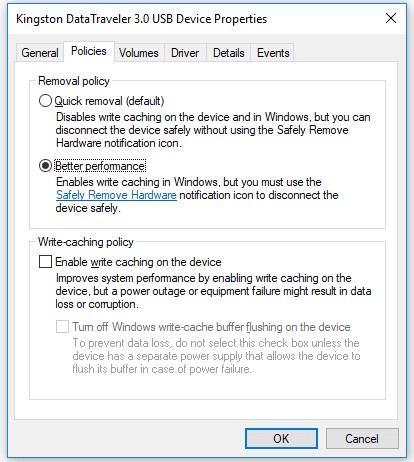-
![]()
Recuperação de Meios de Armazenamento
HD Externo Não Ejeta? Correções para Windows 10/11 05/11/2025
05/11/2025 6 min leitura
6 min leitura -
-
![]()
Recuperação de Meios de Armazenamento
Reparar/Corrigir HD Externo Não Alocado sem Perder Dados 05/11/2025
05/11/2025 6 min leitura
6 min leitura -
![]()
Recuperação de Meios de Armazenamento
Como recuperar dados do Huawei MateBook [série X/E/D] 05/11/2025
05/11/2025 6 min leitura
6 min leitura -
-
Recuperação de Meios de Armazenamento
[Resolvido] Cartão de Memória Apagando Arquivos Sozinho 05/11/2025
05/11/2025 6 min leitura
6 min leitura -
![]()
-
Recuperação de Meios de Armazenamento
Como Reparar Cartão SD com Setores Defeituosos 05/11/2025
05/11/2025 6 min leitura
6 min leitura -
![]()
-
![]()
Índice da Página
CONTEÚDO DA PÁGINA:
Como reparar pen drive corrompido sem formatar (6 maneiras)
Como as unidades flash USB oferecem opções práticas de armazenamento e transferência, as unidades USB tornaram-se uma parte essencial da nossa vida cotidiana. No entanto, esses dispositivos convenientes não são imunes à corrupção, o que frequentemente resulta em inconveniências e perda de dados. Pode ser assustador pensar em formatar um dispositivo USB corrompido, especialmente se houver dados essenciais envolvidos.
Felizmente, existem outras maneiras de corrigir problemas de pen drive corrompido ou ilegível sem usar formatação. Veremos seis métodos práticos neste guia para corrigir pendrive corrompido sem formatar:
- Correção 1. Entre em contato com os serviços de recuperação de dados da EaseUS
- Correção 2. Use o utilitário Verificar para reparar pen drive corrompido
- Correção 3. Execute o comando CHKDSK para reparar
- Correção 4. Atualize os drivers da unidade flash USB
- Correção 5. Altere a letra da unidade USB
- Correção 6. Repare a partição danificada do pendrive com TestDisk
Correção 1. Entre em contato com os serviços de recuperação de dados da EaseUS
Usar um especialista como a EaseUS é uma das maneiras mais fáceis e confiáveis de recuperar dados de pen drive corrompido. Com uma equipe de profissionais experientes e comprometidos em restaurar dados perdidos ou corrompidos, os serviços de recuperação de dados da EaseUS se destacam. Você pode aproveitar a experiência deles entrando em contato com eles, o que aumenta a possibilidade de uma recuperação de dados bem-sucedida. EaseUS prioriza a simplicidade do usuário, proporcionando uma experiência perfeita para indivíduos que desejam recuperar seus arquivos cruciais sem ter que usar formatação.
Reparo de pendrive corrompido EaseUS
Clique aqui para entrar em contato com nossos especialistas para uma avaliação gratuita
Consulte os especialistas da EaseUS para um serviço de recuperação manual individual. Poderíamos oferecer os seguintes serviços após diagnóstico GRATUITO
- Reparar estrutura RAID corrompida, sistema operacional Windows não inicializável e arquivo de disco virtual corrompido
- Recuperar/reparar partição perdida e unidade reparticionada
- Desformatar HD e reparar a unidade RAW (unidade criptografada pelo Bitlocker)
- Corrigir discos que se tornam partições protegidas por GPT
Aqui está um tutorial em vídeo que pode ajudar você a aprender como recuperar pendrive corrompido sem formatar os dados.
- 00:48 Método 1. Repare o pendrive com a ferramenta de verificação de erros
- 01:15 Método 2. Repare pendrive corrompido pelo CMD
- 02:09 Método 3. Desinstale o driver USB para consertar a unidade USB
- 02:40 Recupere o pendrive com o EaseUS Data Recovery Wizard

Correção 2. Use o utilitário Verificar para reparar pendrive corrompido
Esta é a maneira mais simples de reparar um pen drive que é capaz de detectar e alocar uma letra pelo sistema, mas não é destruído fisicamente. Em teoria, o procedimento oferecido não resultará em perda de dados. Estas são as etapas para usar o utilitário de verificação para consertar um USB corrompido:
Passo 1. Conecte a unidade USB ao seu PC.
Passo 2. Detecte o símbolo do mouse em "Este PC/Meu Computador" e selecione-o.
Passo 3. É necessário clicar com o botão direito do mouse no drive USB e clicar na opção "Propriedades".

Passo 4. Selecione a guia "Ferramentas" e clique no botão "Verificar".

Passo 5. Depois disso, seu PC tentará automaticamente recuperar os setores defeituosos.
Passo 6. Você precisa clicar com o botão direito no símbolo do pen drive e clicar em "Ejetar". Agora, elimine a unidade da porta USB.

Correção 3. Reparar pendrive corrompido pelo CMD
Outra ferramenta eficaz para corrigir unidade flash USB corrompida é o comando CHKDSK, que é o utilitário integrado de verificação e correção de disco do Windows. Usar este utilitário é a melhor maneira de resolver o USB corrompido sem formatá-lo. As etapas são mostradas abaixo:
Passo 1. Digite cmd na barra de pesquisa do Windows e clique com o botão direito em "Prompt de Comando"> "Executar como Administrador".
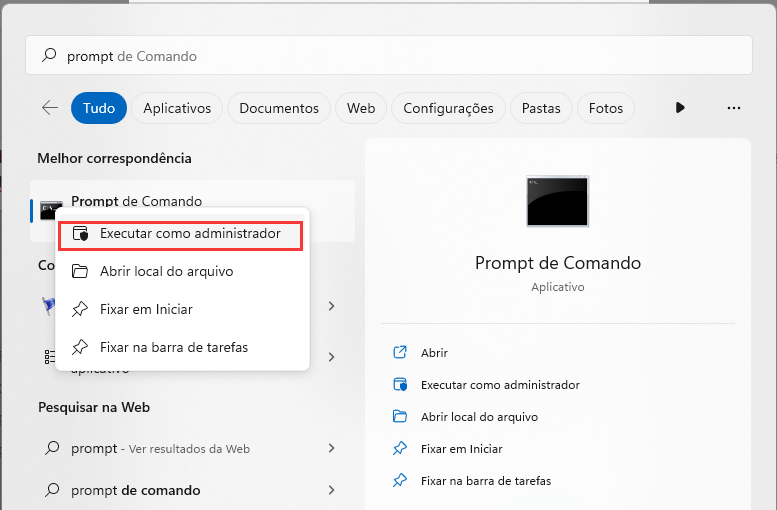
Passo 2. Digite chkdsk X: /r, onde X: precisa ser substituído pela letra da sua unidade USB. Agora, aperte o botão "Enter".

Passo 3. Reinicie o seu PC depois que o CHKDSK verificar e consertar o pen drive danificado. Não se esqueça de compartilhar esta página e ajudar mais usuários a corrigir unidades flash USB corrompidas.
Correção 4. Atualize os drivers da unidade flash USB
Um fator que pode levar à corrupção da unidade são drivers USB desatualizados ou incompatíveis. Para resolver isso, você precisa seguir as etapas abaixo:
Passo 1. Abra a barra de pesquisa, digite Gerenciador de Dispositivos e pressione o botão "Enter".

Passo 2. Amplie as unidades de disco e clique com o botão direito na unidade USB que pretende consertar sem formatar. Uma vez feito isso, clique no botão "Ativar".

Passo 3. Você também pode atualizar o driver USB da mesma maneira.

Correção 5. Altere a letra da unidade USB
Uma modificação direta na atribuição da letra da unidade pode ocasionalmente resolver problemas de corrupção. Siga as etapas abaixo após conectar a unidade USB infectada:
Passo 1. Escolha "Gerenciamento de disco" após clicar com o botão direito no ícone do Windows.

Passo 2. Clique com o botão direito no volume do disco e opte por "Alterar letra de unidade e caminho".
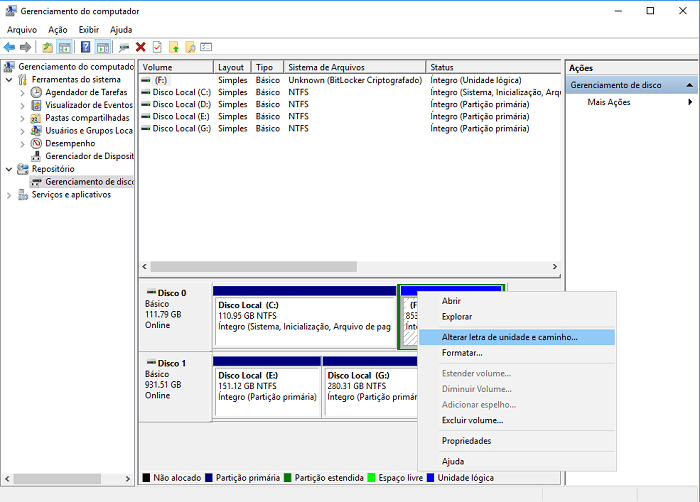
Passo 3. Selecione o botão "Alterar".
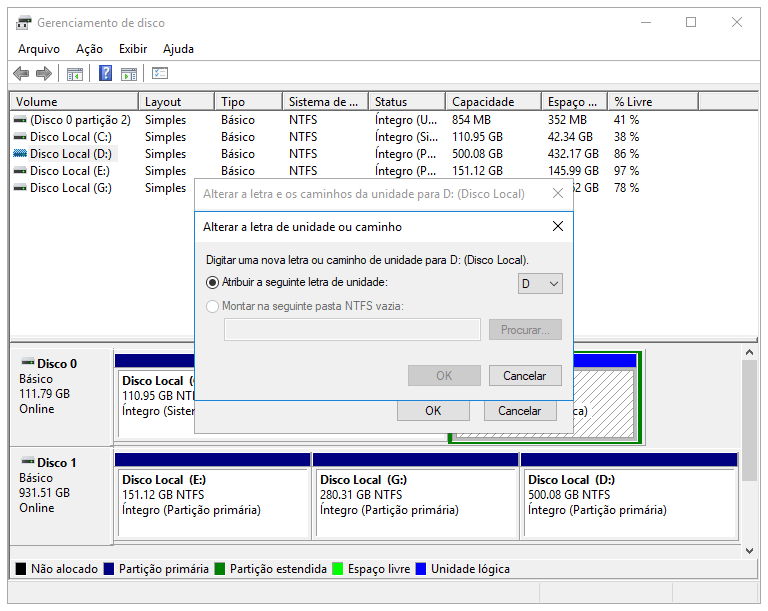
Passo 4. Aloque a letra de unidade disponível na lista suspensa.
Correção 6. Repare a partição do pendrive danificado com TestDisk
TestDisk é um utilitário prático de código aberto para restaurar sistemas de arquivos danificados e recuperar partições perdidas. Siga as etapas abaixo para consertar a partição USB corrompida com TestDisk:
Passo 1. Instale o "TestDisk" e extraia o arquivo.
Passo 2. Opere o arquivo "testdisk_win.exe" da pasta.

Passo 3. Escolha se deseja gerar um arquivo de log. Utilize as teclas de seta para navegar e pressione "Enter" para optar pela opção pretendida.
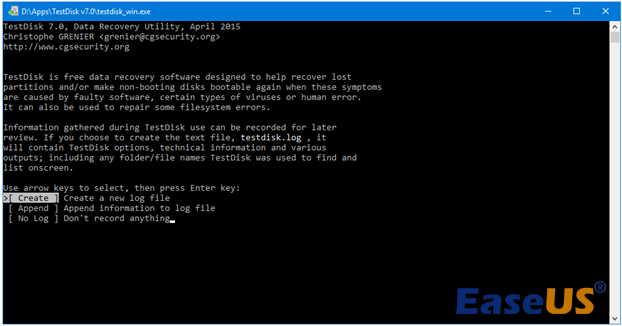
Passo 4. Escolha o drive USB danificado na lista de dispositivos e pressione o botão "Enter".
Passo 5. Opte pelo tipo de partição na próxima tela. TestDisk identifica o tipo de partição automaticamente. Portanto, você precisa deixar esta opção intacta e clicar no botão "Enter".
Passo 6. Destaque a opção "Analisar" e pressione o botão "Enter".

Passo 7. Tudo que você precisa ter certeza é que "Pesquisa Rápida" está destacada e pressionar "Enter".

Passo 8. Pressione o botão "P" do teclado para ver os arquivos recuperáveis e "Q" para retornar à tela anterior. Agora, use as teclas de seta para a esquerda e para a direita para garantir um "P" antes do nome da partição. Uma vez feito isso, aperte o botão "Enter".
Passo 9. Opte pela opção "Escrever" e aperte "Enter".
Passo 10. Clique em "Y" no prompt subsequente. TestDisk irá recuperar a partição corrompida para você.
Recuperar pendrive formatado com software de recuperação de dados
As unidades flash USB são um instrumento vital para armazenamento e transferência de dados na era digital devido à sua portabilidade e facilidade de uso. No entanto, a formatação não intencional destes dispositivos pode resultar na perda de dados essenciais, o que pode ser assustador e frustrante. Felizmente, ferramentas robustas estão disponíveis para salvar seus arquivos da destruição certa. O EaseUS Data Recovery Wizard é um software confiável e completo que pode ser usado para recuperar dados de unidades flash USB que foram formatadas.
Quando se trata de ajudar consumidores que perderam dados devido a formatação não intencional, o software de recuperação de pen drive EaseUS é uma ótima opção. Este programa fornece uma tábua de salvação para clientes que recuperam seus arquivos cruciais de cliques acidentais, erros de formatação ou unidades USB corrompidas. Devido à sua interface amigável, pessoas com diversos graus de proficiência técnica podem utilizar o produto com eficiência.
Os principais recursos do EaseUS são os seguintes:
- ✅É uma ferramenta valiosa para usuários que formataram acidentalmente suas unidades flash USB porque permite recuperar unidades USB formatadas rapidamente.
- ✅Quando ocorrem problemas de formatação ao longo do processo, o programa se torna um aliado confiável, garantindo que os usuários possam recuperar seus dados rapidamente.
- ✅É uma ferramenta incrível para restaurar dados de unidades USB corrompidas, que podem ocorrer devido a desconexões inesperadas ou quedas repentinas de energia.
De qualquer forma, este software ajuda você a formatar USB sem perder dados. Aqui está um guia detalhado para ajudá-lo a recuperar arquivos perdidos de uma unidade flash USB:
Passo 1. Escolha o pen drive para digitalizar.
Conecte seu pen drive ao computador e, em seguida, você pode executar o software de recuperação de pen drive - EaseUS Data Recovery Wizard no seu PC. Na interface principal, escolha o seu pen drive, que marca como um disco removível, e clique em "Procurar Dados Perdidos" para iniciar a recuperação do pen drive.

Passo 2. Verifique o pen drive.
Deixe o programa correr para verificar e encontrar todos os seus arquivos perdidos. Após a conclusão da verificação, você pode encontrar rapidamente o tipo de arquivo desejado usando os recursos de "Filtro" e "Pesquisa".
- Filtro: Filtre um tipo de arquivo específico, como Imagens, Documentos, Vídeos, etc.
- Pesquisa: e.g. nome de arquivo ou extensão de arquivo.

Passo 3. Recupere arquivos do pen drive.
Depois de localizar os arquivos de destino, você pode clicar duas vezes para visualizá-los um por um. Por fim, clique em "Recuperar" para salvá-los em um local seguro no seu PC ou outro dispositivo de armazenamento externo.

Se esta ferramenta de recuperação de pendrive ajudar a restaurar dados essenciais do pendrive formatado ou corrompido, lembre-se de recomendá-la nas redes sociais!
Por que seu pen drive está corrompido
Dados essenciais podem ficar inacessíveis devido a uma unidade flash USB corrompida, o que pode ser um problema frustrante e confuso. Para evitar este tipo de situações e proteger os seus ativos digitais, é essencial compreender as razões subjacentes à corrupção. Vários fatores, cada um exigindo um estudo cuidadoso, contribuem para a corrupção da unidade flash USB.
- ❌Danos físicos: um dos principais motivos para a corrupção da unidade flash USB são os danos físicos. Devido ao manuseio frequente e brusco, esses pequenos dispositivos estão sujeitos ao desgaste.
- 🔌Quedas de energia e variações de tensão: em dispositivos flash USB, picos ou flutuações inesperadas de energia podem causar estragos. Podem ocorrer danos elétricos se a tensão aplicada à porta USB for superior à que o dispositivo pode suportar.
- 📒Erros do sistema de arquivos: as unidades flash USB armazenam e organizam dados usando um sistema de arquivos específico, como NTFS ou FAT32. As falhas no sistema de arquivos surgem quando ataques de vírus, ejeção inadequada ou quedas de energia prejudicam a integridade estrutural da unidade.
- 🦠Infeções por malware e vírus: as unidades flash USB são suscetíveis a ataques de malware e vírus, principalmente quando conectadas a vários dispositivos. Os vírus podem corromper arquivos, alterar o sistema de arquivos ou até mesmo destruir completamente o disco.
Conclusão
Resumindo, salvar dados essenciais requer consertar um USB defeituoso sem formatação. Os usuários podem salvar seus dados sem tomar medidas drásticas de formatação, usando métodos cuidadosos, incluindo o prompt de comando, atualizando drivers USB e procurando problemas no sistema de arquivos.
Este método protege contra a perda de arquivos essenciais e também economiza tempo. Portanto, é aconselhável usar o programa de recuperação EaseUS para melhorar os recursos de recuperação. EaseUS Data Recovery Wizard é uma solução confiável para recuperar dados perdidos ou corrompidos de unidades USB, garantindo um procedimento de recuperação tranquilo e eficaz com sua interface intuitiva e algoritmos robustos.
Perguntas frequentes sobre como recuperar pen drive corrompido sem formatar os dados
Consulte as perguntas frequentes abaixo para entender melhor o assunto:
1. Posso alterar meu sistema de arquivos USB sem formatar?
A formatação geralmente é necessária ao alterar os sistemas de arquivos USB porque envolve a alteração da estrutura subjacente. Antes de tentar, faça um backup dos seus dados ou pense em usar ferramentas de conversão de terceiros.
2. Como faço para consertar um USB corrompido sem formatá-lo?
Usar software de recuperação especializado para restaurar dados ou usar ferramentas integradas como CHKDSK para corrigir erros seletivamente são duas maneiras de reparar um USB defeituoso sem formatação.
3. Como faço para consertar um USB corrompido com um CMD?
Abra o prompt de comando, execute "chkdsk /f X:" (substitua X pela letra da sua unidade USB), pressione Enter e permita que ele verifique e corrija falhas sem formatar para consertar um USB corrompido.
Esta página foi útil?
-
"Espero que minha experiência com tecnologia possa ajudá-lo a resolver a maioria dos problemas do seu Windows, Mac e smartphone."…

20+
Anos de experiência

160+
Países e regiões

72 Milhões+
Downloads

4.7 +
Classificação do Trustpilot
Tópicos em Destaque
Pesquisa